縮放帳戶已禁用?如何重新激活它

Zoom 是一種流行的視頻會議軟件,適用於遠程工作、在線課程和虛擬活動。但是,有關於禁用 Zoom 帳戶的報告。因此,本文將重點介紹 Zoom 賬戶被禁用的原因以及如何重新激活它。
為什麼我的 Zoom 帳戶被禁用?
您可能會遇到 Zoom Account Disabled 錯誤消息的原因有多種。以下是一些常見的:
- 違反服務條款——Zoom 有一套條款和條件供用戶遵守。如果您違反任何這些條款,您的帳戶可能會被禁用。因此,這可能包括在 Zoom 會議期間做出不當行為或分享令人反感的內容。
- 連接問題——該平台使用互聯網連接與其服務器進行通信。因此,網絡連接問題,如網絡速度慢、連接超時或網絡擁塞,都會影響帳戶活動。
- 帳戶相關問題– 由於帳戶相關問題(例如在多個設備上登錄帳戶或管理員對您的帳戶進行了更改),登錄時可能會出現 Zoom 帳戶已禁用錯誤消息。
- 可疑活動——旨在檢測和防止 Zoom 平台上的欺詐活動的措施。因此,如果它檢測到您的帳戶有任何可疑活動,它可能會禁用它以保護軟件平台上的其他人。
- 不活動– 如果您長時間未使用 Zoom 帳戶,您的帳戶可能會被禁用以釋放資源。
不管。我們將討論如何重新激活 Zoom 帳戶。
如果我的 Zoom 帳戶被禁用,我該怎麼辦?
通過以下初步檢查:
- 關閉並重新啟動 Zoom 應用程序。
- 修復計算機上與網絡相關的問題。
- 服務器停機和維護會話可能會導致您的計算機出現錯誤。因此,請從您的瀏覽器訪問官方Zoom 服務狀態網站,檢查服務器是否正常運行。如果服務器出現故障,請等待幾個小時,稍後再嘗試登錄。
- 如果帳戶被禁用,Zoom 將向帳戶所有者發送一封電子郵件,並附上一些信息以闡明帳戶被禁用的原因。因此,請查看您的郵件,看看您是否收到了來自 Zoom 的消息,並按照提供的任何說明進行操作。
如果您無法解決問題,請繼續執行以下解決方案:
1.寫申訴
- 訪問Zoom 官網提出申訴,選擇您賬戶的角色類型,然後點擊下一步。
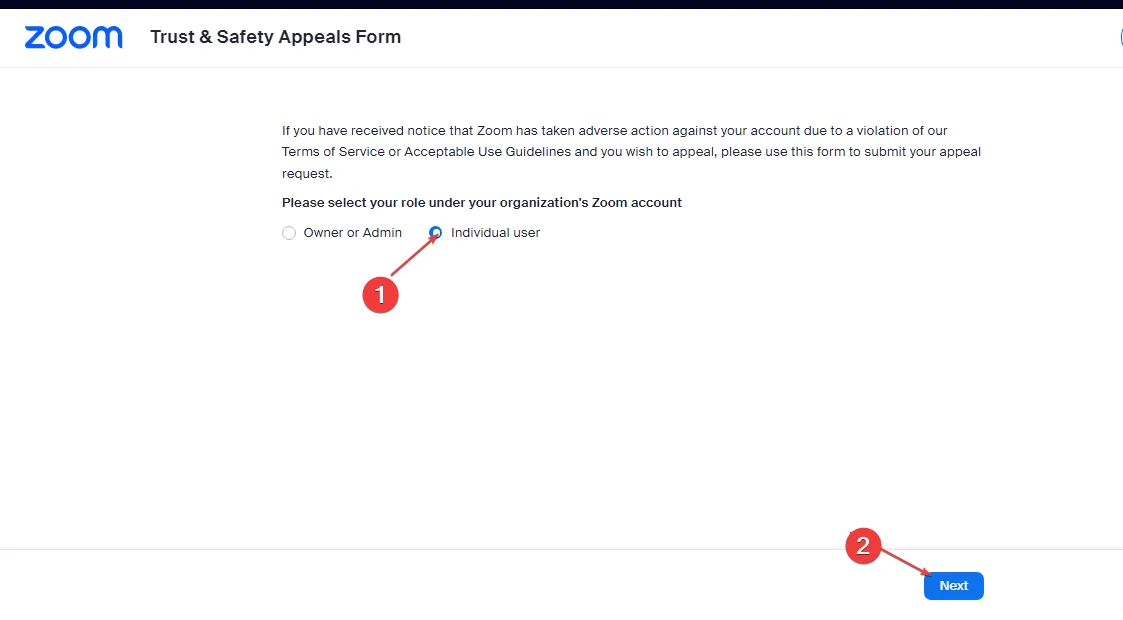
- 輸入您的詳細信息,詳細描述帳戶活動和您的申訴,然後點擊提交。
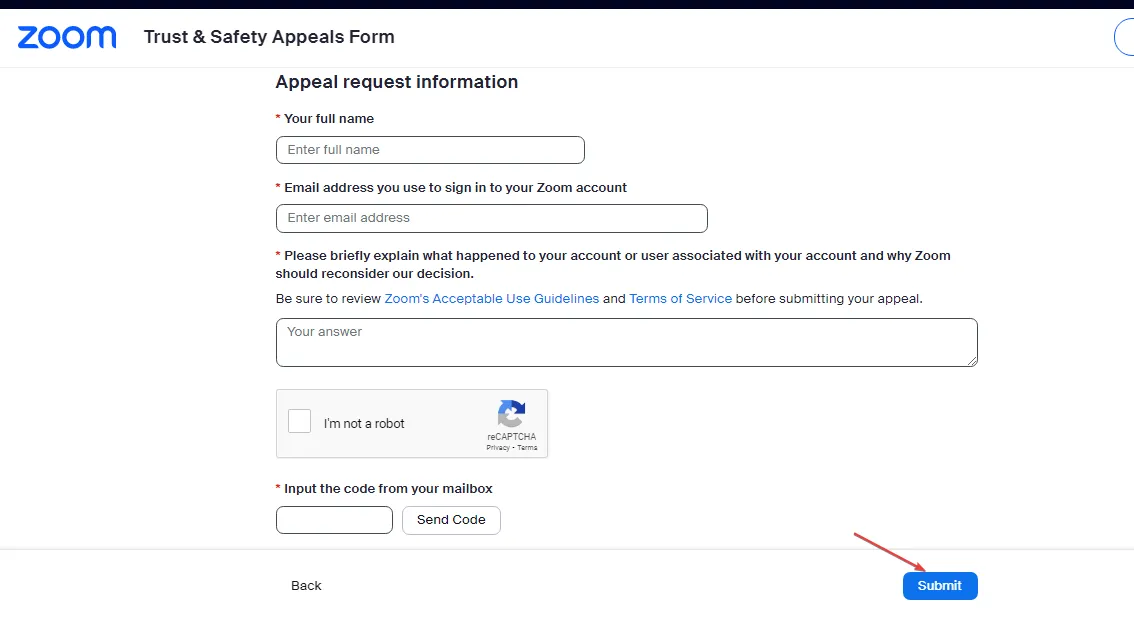
違反 Zoom 的服務條款或用戶指南可能會導致帳戶被禁用。因此,請在提交前查看服務條款和可接受的使用指南。
2. 驗證您的身份
- 在瀏覽器中打開Zoom 官方門戶網站。
- 單擊左窗格菜單中的配置文件,然後選擇登錄電子郵件旁邊的編輯鏈接。
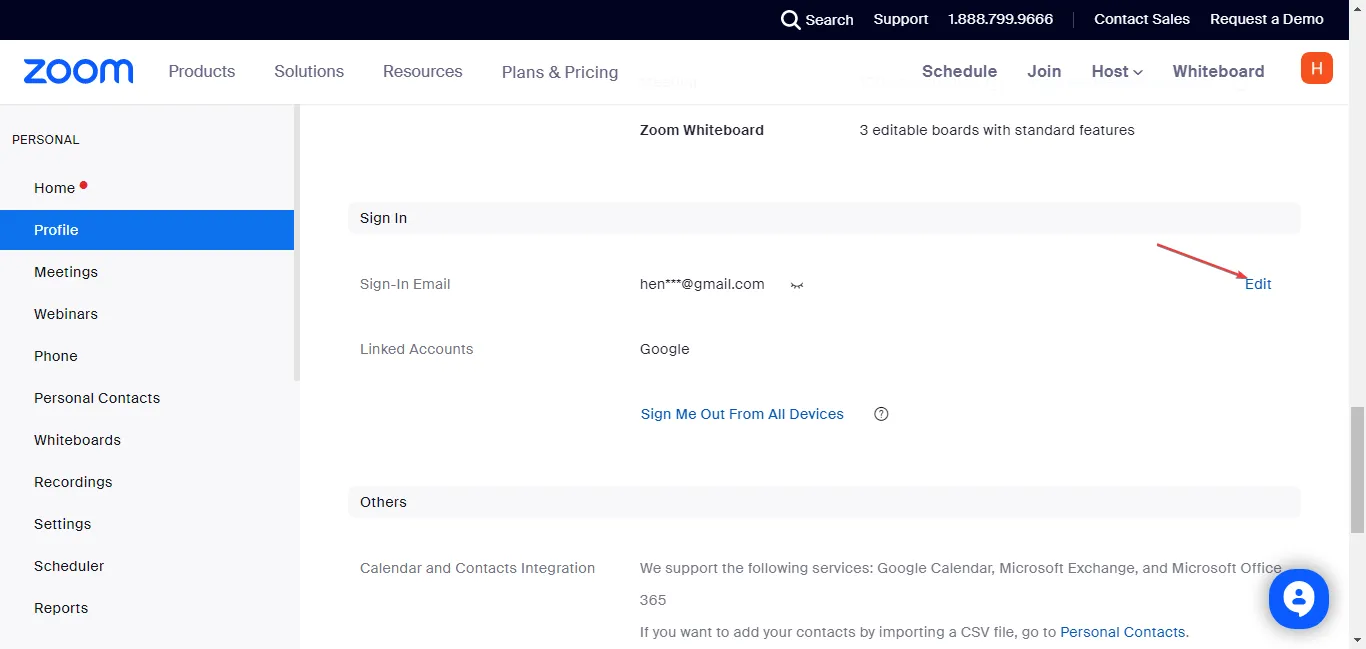
- 輸入新的電子郵件地址並輸入您的登錄密碼。
- 單擊保存更改按鈕。

- 登錄到您的舊電子郵件,打開確認電子郵件並單擊“確認”按鈕以完成。
執行上述步驟將有助於驗證您的 Zoom 帳戶並解決多個帳戶訪問問題。
3. 使用 Zoom 網絡應用
對於使用 Zoom 應用程序的用戶,我們建議您嘗試在瀏覽器上使用 Zoom。它可以幫助您繞過任何導致帳戶禁用問題發生的應用程序問題。
如果您沒有 Zoom 應用程序,請不要猶豫,探索如何在 Windows 11 上下載和安裝 Zoom 。
如果您還有其他問題或建議,請將其放在評論部分。



發佈留言